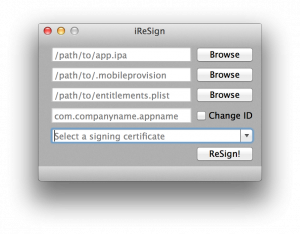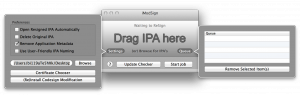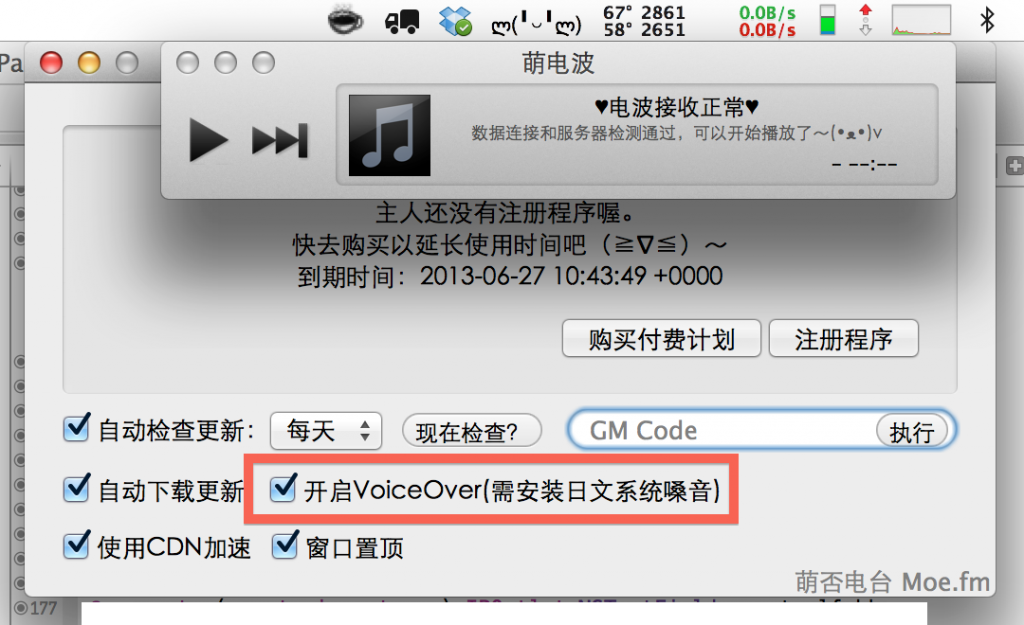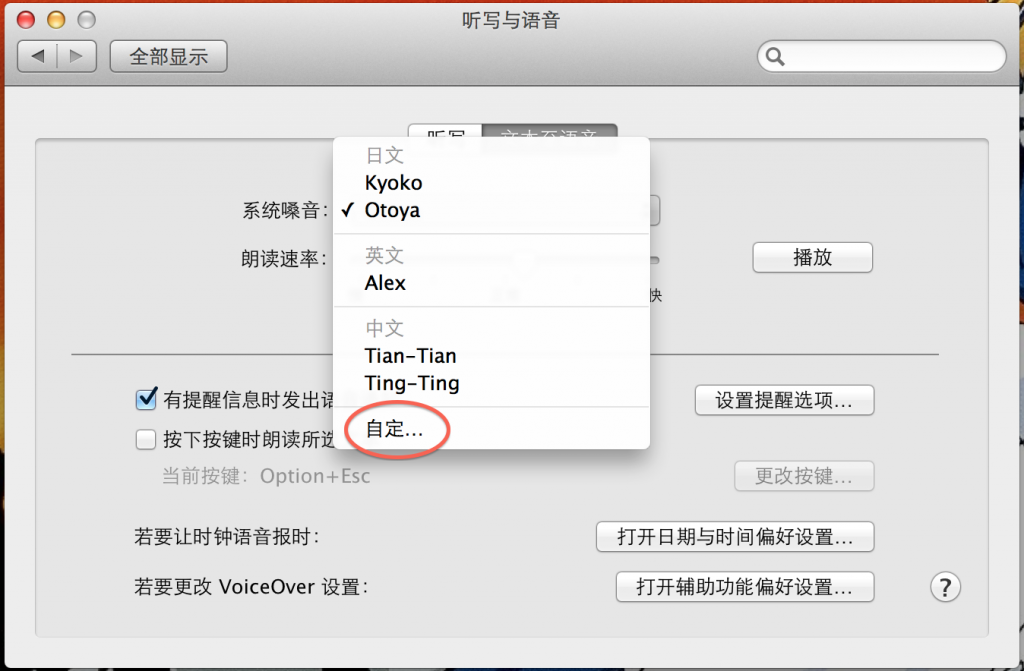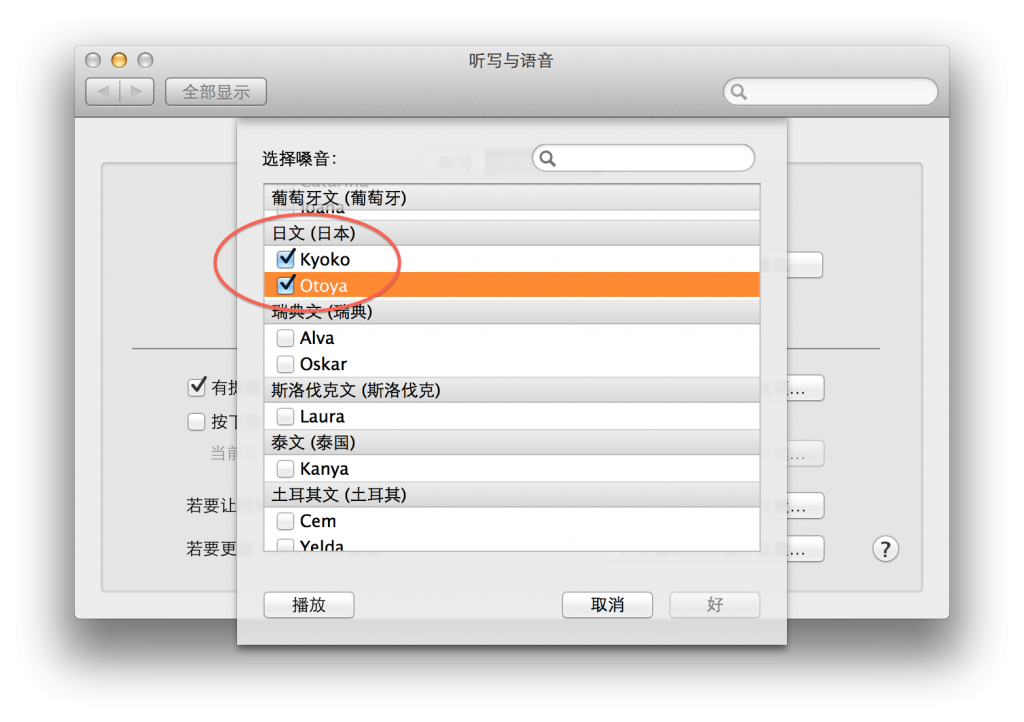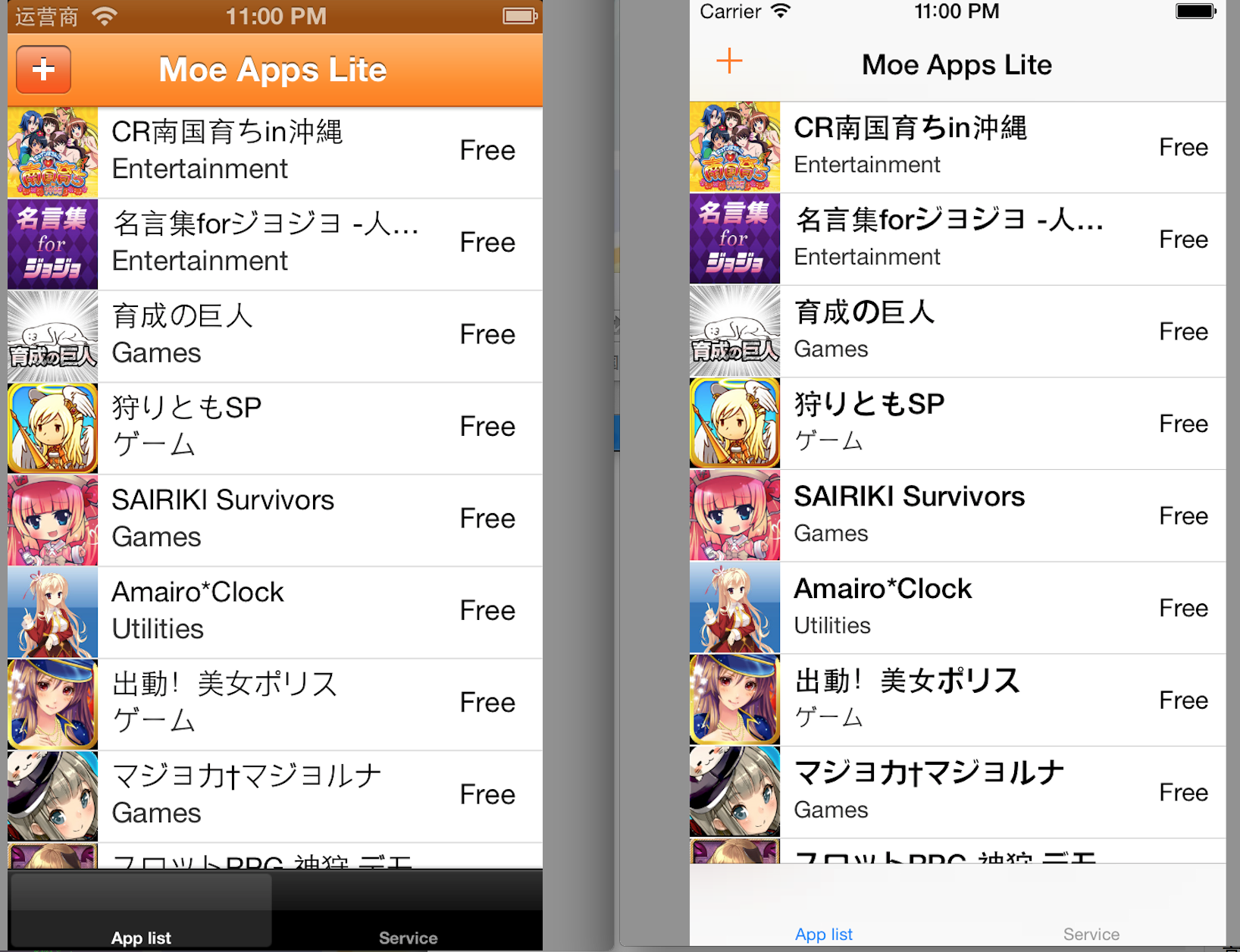今天凌晨的发布会…嘛虽然说5c被喷得很厉害而且咱也觉得套上官方外套也非常难看,不过单机器来说还算是挺不错的….
不过咱要入的话当然是5s,毕竟那才是下一代产品并且作为开发者来说硬件上的更新也是必须要进行真机测试的。而碰巧咱的iPhone4也在今年的11月合约到期,正好可以换手机(不换的话每个月126话费确实高了些,之前联通都是返一半话费也就是每个月我只用交63元话费的)。
于是虽然国内是首发,但是目前为止联通还没有5s的消息,合约价格也不清楚(不过应该和现在的iPhone5一样的)。不过反正直接找客户经理买…应该能拿到第一批。
话说上星期的今天去和本地的漫展商谈了下AR的应用,他们表示很愿意和咱们合作,即咱可以帮他们开发AR的app,他们提供人物模型而且我们可以应用至MoeApps里,推广的话他们也会帮忙,也就是说这合作对双方都有非常大的好处。
所以最近都在研究AR技术,也包括Unity3D以及OpenGL ES什么的…表示换平台真心麻烦…而且和Xcode一样:不知道为啥代码是对的功能就不能实现。
加上最近别的事情也是超多,于是本身写代码的时间就少,结果不仅AR这个程序拖了一星期都没写完(最开始的人物花了2天就完成了,但是经过商谈之后似乎就一直忙别的去了),MoeApps也是一直没时间弄。
不过萌电波本身8月底的时候就已经做好了上架的准备,不过被拒了两次,第一次被拒是因为:
1.因为国外网络不是很通畅所以程序进行网络自检的时候报错,然后审核人员认为app一运行就报错是有问题的,而且自认为网络是没问题的。
2.去人声功能那里写了“beta”字样,然后审核人员认为咱的程序是未完成品。
3.Sandbox的时候填写了network in的解释,忘记写out的了…Orz…
于是修复也是很简单,分别:取消弹出提示,删除”beta”字样,补充network out的解释。
之后等了5~6天终于又进入审核,但是非常杯具的是…正好碰上萌否电台歌曲服务器挂掉….于是因为无法开始播放歌曲被拒了…囧rz
不过第二天恢复正常之后马上发消息给审核团队要求重审…于是终于成功上架了~~撒花~☆*:.。. o(≧▽≦)o .。.:*☆
不过残念没我之前计算得那么好,似乎真的没多少人上MacAppStore买东西,于是几天下来都没人买,于是干脆就在Twitter上搞了一次小范围限名额的“限免”赠送app活动…
不过stilll很残念,之前是考虑先免费一段时间等爬到排行榜前面之后再改收费。但是这么一来会收入大减…于是打算还是准备出Lite版,去掉一些功能比如登录之类的再加上比如收听时间限制之类的。
预计Lite版本要等两个星期左右才能上架了。
另外萌电波的图标也打算重新设计,不过咱自己本身绘图就不行…于是美工部分还是继续搁置吧~
话说上次咱入了PS3之后,Mike酱又自己跑去买了台初代PS3,目的是为了读SACD(不过比起普通SACD播放器来说PS3确实是很便宜了)。不过因为是破解机器于是也顺便给咱玩游戏。
不过比较残念的是因为系统必须得保留3.55…于是很多新游戏玩不了而且要破eboot什么的好麻烦…Orz,久而久之感觉确实还是去买盘玩正版还方便。
话说找PS3游戏的时候顺便尝试了下Perfect dark,就是那个传说中需要下载40G加密交换数据才能正常下东西的加密P2P下载工具。不过实测下载到2G左右的缓存就已经开始下载咱指定的文件了。
另外这货能用wine运行,但是share ex2不行。不过据说share上文件更新比pd要快,但是实际用起来似乎pd更好?嘛不管怎样目前这两货都呢呢个正常用了…在Mike酱的指导下…
然后咱准备专门弄台windows的服务器来给share和pd做下载,不过要求低功耗的同时还能插多块硬盘…似乎会比较难找..
话说之前为了上架萌电波办了Mac的开发者计划,然后可以进入下载中心随意下载Mac系统了,10.0以上的系统随意下,于是给iBook G4装了10.4的server(本来想装10.5的,似乎不支持PPC?),准备当作直播服务器(不过残念之前的USB摄像头被人借走了而USB视频采集卡也借不到所以暂时没办法直播..)。
另外可以直接拿到10.7到10.9的AppStore兑换码…可以免费下系统…嘛毕竟付了那么多不给点对应的补偿当然不行的嘛~
最后是晒图的时间,眼瞎注意喔~
继续阅读“终于可以准备换手机了”